שירותים מסוימים לשליחת קבצים עובדים רק עם גודל מידע מוגדר בהחלט, זה אופייני בעיקר לפורטלים קטנים ולפורומים. ישנם מספר פתרונות אפשריים לבעיה, והפשוטה שבהם היא לפרק את התוכנית לחלקים.
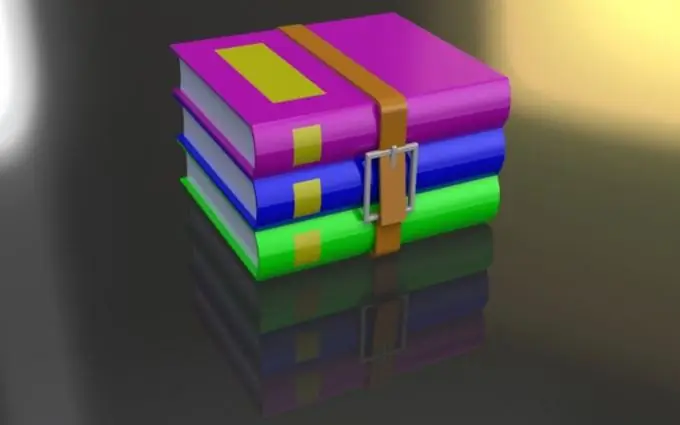
נחוץ
תוכנית ארכיב
הוראות
שלב 1
הורד והתקן במחשב שלך כלי תוכנה ליצירת ארכיונים ועבודה נוספת איתם, אם זה לא נעשה בעבר. תוכלו להשתמש, למשל, באחת התוכניות הנפוצות ביותר - WinRar. עדיף להוריד אותו ממקורות רשמיים. לאחר ההתקנה במחשב שלך, פריט נוסף הקשור ל- WinRar יופיע בתפריט ההקשר של קבצים ותיקיות רבים.
שלב 2
מקם את התוכנית שברצונך לפצל לחלקים בספריה שנוצרה בנפרד בדיסק הקשיח. בחר הוספת התיקיה שיצרת לארכיון מתפריט ההקשר. אתה אמור לראות חלון קטן להגדרות ארכיון על המסך, לציין את הדחיסה המקסימלית לקבצים בכרטיסיה הראשונה ולציין את גודל אמצעי האחסון אחד בתים בפריט "התחלק לכרכים", ולאחר מכן התוכנית תקבע באופן אוטומטי את המספר של חלקים.
שלב 3
אם עליך להגדיר סיסמה לתוכנית שנשלחה אליך, עבור לכרטיסייה השנייה של הגדרות נוספות ובחר את הפריט המתאים בחלק הימני של החלון. הגדר פרמטרים נוספים בודדים שברצונך להקצות לארכיונים שנשלחו, לחץ על כפתור "אישור" והמתין לסיום הפעולה.
שלב 4
בזה אחר זה, העלה את הארכיונים עם כל חלקי התוכנית לאתר שדרכו אתה רוצה לשלוח. על מנת להרכיב מאוחר יותר את התוכנית לחלקים, עליך לטעון כל אחד מחלקי הארכיון לתיקייה אחת בדיסק הקשיח, ואז לבחור אותם באמצעות לחצן העכבר השמאלי ולחץ Ctrl ולבחור "חלץ לתיקיה הנוכחית" ב תפריט ההקשר.
שלב 5
לאחר מכן, המתן עד לסיום הפעולה והפעל את התוכנית שהורכבה מהארכיונים. אם פעולות הארכיון והפתיחה מבוצעות על ידי כלי עזר שונים, אין לכך חשיבות מהותית, עקרון הפעולה כמעט זהה עבור כולם.






